- В разделе «Сервисы, подключенные в выбранной организации» выделить нужный сервис,
- Нажать кнопку «Войти в сервис» (рисунок 38).
 | |
| 662 × 321 пикс. Открыть в новом окне | Выбор сервиса. |
Если организации не подключены или редактор организации еще не одобрил запрос пользователя, то пользователю доступен вход в организацию по умолчанию «Инвестиционная венчурная компания» в роли «Гость», где будет доступно только редактирование профиля, а основные справочники будут недоступны (рисунок 39).
В магазине сервисов доступна кнопка «Вернуться в сервис» (рисунок 40), по нажатию на которую выполняется открытие рабочего стола предыдущего контекста работы пользователя, то есть, например, если пользователь работал в сервисе «Электронные документы», а потом вышел из него, то по нажатию на кнопку «Вернуться в сервис» снова выполнится вход в сервис «Электронные документы» от той же организации.
Важно!
Кнопка «Вернуться в сервис» возвращает пользователя в предыдущий контекст работы, даже если у пользователя на момент нажатия кнопки сняты роли в данном сервисе, до момента выхода из системы.
 | |
| 1125 × 202 пикс. Открыть в новом окне | Кнопка "Вернуться в сервис". |
По нажатию кнопки «Выход из системы» (рисунок 41) выполняется выход из учетной записи пользователя, для дальнейшей работы необходимо залогироваться.
 | |
| 455 × 303 пикс. Открыть в новом окне | Кнопка "Выход из системы". |
Подтверждение заявок от пользователей и назначение ролей в сервисах редактором организации
Редактор организации может назначать пользователей на роли в сервисах. Для этого необходимо:
- Подтвердить заявку от пользователя (при последующих назначениях пользователя на роли подтверждение запросов не требуется),
- Назначить ему роли в сервисах.
Когда пользователь отправляет запрос на подключение сервиса редактору организации или администратору сервиса приходит запрос в центр уведомлений и на электронную почту на подключение ролей сервиса в организации (рисунки 42 и 43)
 | |
| 910 × 205 пикс. Открыть в новом окне | Уведомление о запросе на подключение организации. |
 | |
| 874 × 516 пикс. Открыть в новом окне | E-mail с запросом о подключении пользователя. |
Для подтверждения запросов от пользователей на подключение к организации предназначена кнопка «Заявки от пользователей» в магазине сервисов (предварительно необходимо выбрать нужную организацию) или данные вкладки «Запросы пользователей» приложения «Управление организацией» сервиса «Управление организацией», «Управление проектами» или «Маркетинговые технологии» (подробнее см. СТО МИ пользователя «Папир: Управление организацией»).
Подключение пользователей в магазине сервисов
Для рассмотрения заявок пользователей на подключение организации необходимо выбрать организацию и нажать кнопку «Заявки от пользователей» (рисунок 44).
 | |
| 1328 × 831 пикс. Открыть в новом окне | Заявки от пользователей. |
В открывшемся окне необходимо выбрать пользователя и для подтверждения запроса нажать «Одобрить запрос», для отклонения – «Отклонить запрос» (рисунок 45).
 | |
| 580 × 292 пикс. Открыть в новом окне | Кнопки формы "Запросы пользователей". |
На форме «Запросы пользователей» отображаются только активные запросы, для просмотра всех заявок предназначена кнопка «Показывать все запросы» (со статусами «Ожидание», «Подтверждение», «Отказ») (рисунок 46).
 | |
| 579 × 317 пикс. Открыть в новом окне | Все запросы от пользователей. |
Для назначения роли в сервисе редактору организации необходимо выбрать организацию, сервис и нажать кнопку «Назначить пользователей на роли» (рисунок 47).
 | |
| 1329 × 674 пикс. Открыть в новом окне | Кнопка "Назначить пользователей на роли". |
В открывшемся окне выбрать нужного пользователя и нажать кнопку «Добавить», выбрать из списка нужную роль и нажать кнопку «Сохранить» (рисунок 48).
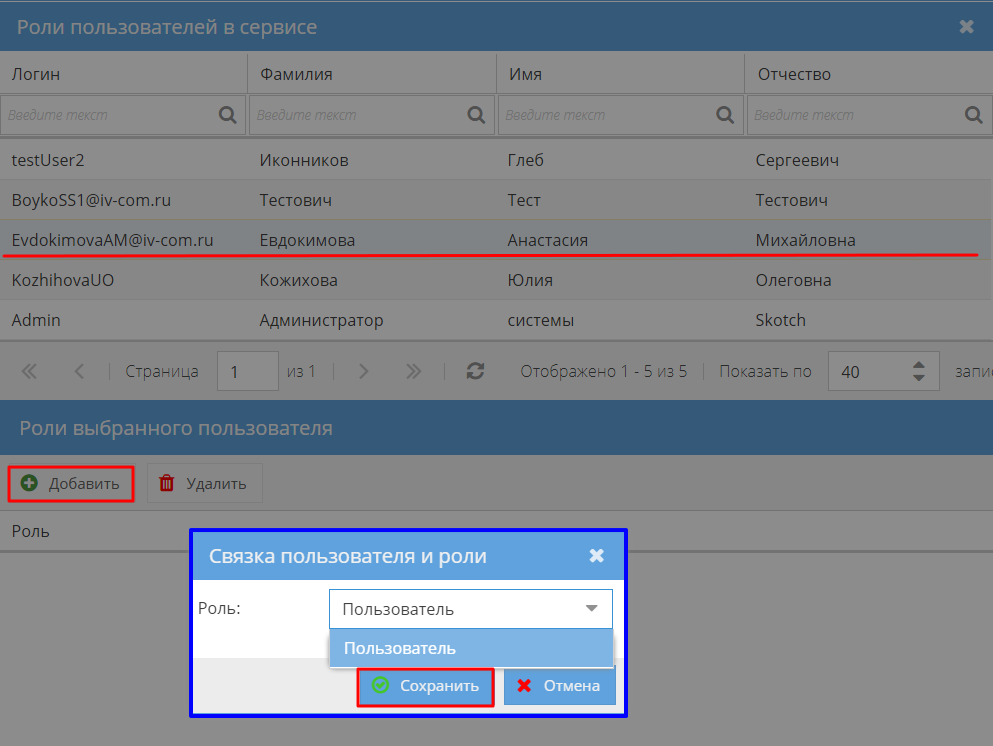 | |
| 993 × 746 пикс. Открыть в новом окне | Выдача ролей в сервисе. |
Назначение ролей в сервисах также осуществляется редактором организации в сервисе «Управление организацией» на вкладке «Пользователи» (подробнее см. СТО МИ пользователя «Папир: Управление организацией»).
Подключение пользователей в приложении «Управление организацией»
Подробнее о работе приложения «Управления организацией» см. СТО МИ пользователя «Папир: Управление организацией».
Список всех запросов пользователей (со статусами «Ожидание», «Подтверждение», «Отказ») отображается на вкладке «Запросы пользователей» (рисунок 49).
 | |
| 1107 × 375 пикс. Открыть в новом окне | Вкладка "Запросы пользователей". |
Для рассмотрения запроса необходимо выбрать запрос в статусе «Ожидание» и для подтверждения запроса нажать «Одобрить запрос», для отклонения – «Отклонить запрос» (рисунок 50).
 | |
| 1109 × 343 пикс. Открыть в новом окне | Одобрение запроса. |
После подтверждения запроса появится форма с назначением роли в сервисах организации: необходимо выбрать сервис и роль из выпадающего списка и нажать кнопку «ОК» (рисунок 51).
 | |
| 497 × 430 пикс. Открыть в новом окне | Назначение роли в организации. |
Назначение ролей в сервисах также осуществляется редактором организации в сервисе «Управление организацией» на вкладке «Пользователи» (подробнее см. СТО МИ пользователя «Папир: Управление организацией»).
Важно!
Если пользователь создал запрос в сервисах «Управление проектами» или «Маркетинговые технологии», но Редактор организации выдал роль в другом сервисе, то мастер регистрации у пользователя автоматически не завершится, его необходимо будет закрыть вручную.
Подключение сервиса в организации
Редактор организации может подключать новые сервисы.
В разделе «Доступные для подключения сервисы» необходимо выбрать сервис для подключения и нажать кнопку «Подключить сервис» (рисунок 52).
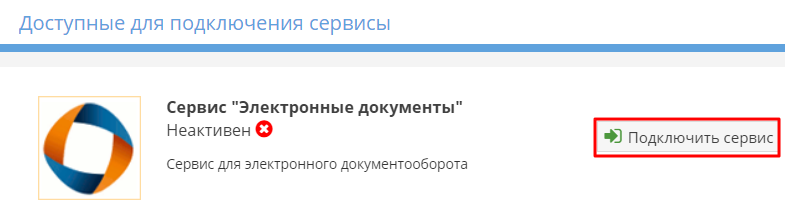 | |
| 785 × 208 пикс. Открыть в новом окне | Подключение сервиса. |
Появится помощник для подключения сервиса (рисунок 53).
 | |
| 594 × 288 пикс. Открыть в новом окне | Помощник подключения сервиса. |
Перейти «Далее».
Появится сообщение о том, что пользователь является редактором организации и что после подключения необходимо назначить логические роли (рисунок 54).
 | |
| 591 × 547 пикс. Открыть в новом окне | Подтверждение подключения сервиса. |
После подключения сервис будет доступен в разделе «Сервисы, подключенные в выбранной организации».
 ar-net.ru
ar-net.ru